2801
Ursache
Papierstau im ADF (automatischer Dokumenteneinzug).
Verfahren
 Wichtig
Wichtig
- Legen Sie keine Gegenstände auf das Scan-Modul/die Abdeckung. Falls etwas in die ADF (automatische Dokumenteneinführung) oder das hintere Fach fällt, kann es zu Schäden kommen.
Wenn das Original im ADF verbleibt, wenn Sie die Taste Stopp (Stop) am Drucker drücken, während der Drucker scannt:
Auf dem Touchscreen des Druckers wird die Meldung angezeigt, dass sich im ADF noch ein Dokument befindet.
Wählen Sie auf dem Touchscreen des Druckers OK aus, um das verbliebene Dokument auszugeben.
Wenn das Original im ADF gestaut ist, während der Drucker scannt:
Drücken Sie die Taste Stopp (Stop) am Drucker.
Schalten Sie den Drucker aus.
Entfernen Sie alle nicht gestauten Seiten aus dem ADF.
-
Öffnen Sie die Abdeckung des Dokumenteneinzugs vorsichtig.
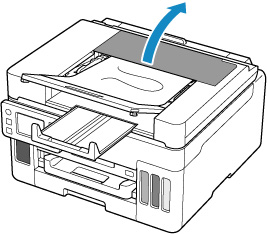
-
Entfernen Sie das gestaute Dokument.
Wenn Sie das gestaute Dokument an der Oberseite des ADF fest anfassen können:
Halten Sie das Dokument fest und ziehen Sie es langsam heraus.
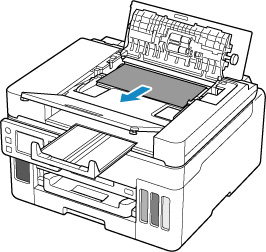
Wenn Sie das gestaute Dokument an der Oberseite des ADF nicht fassen können:
Ziehen Sie das gestaute Dokument langsam aus dem Vorlagenausgabeschacht.
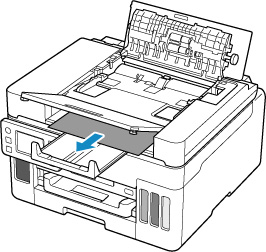
Wenn Sie das gestaute Dokument nicht von der Oberseite des ADF oder vom Vorlagenausgabeschacht aus entfernen können:
Nachdem Sie das Vorlagenausgabefach geschlossen haben, öffnen Sie die Vorlagenabdeckung und ziehen Sie das gestaute Dokument langsam von der Rückseite des ADF heraus.
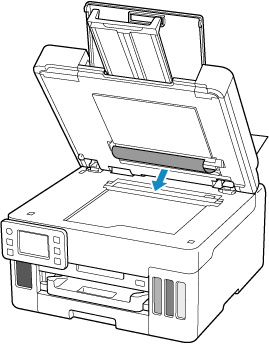
Schließen Sie die Abdeckung des Dokumenteneinzugs.
-
Schalten Sie den Drucker ein.
Wenn Sie das Dokument erneut scannen, scannen Sie es ab der ersten Seite.
 Wichtig
Wichtig- Kleinformatige Dokumente wie beispielsweise 10x15cm 4"x6" (4"x6" 10x15cm) können nicht mit dem ADF kopiert/gescannt werden. Verwenden Sie die Auflage.
-
Legen Sie das Dokument korrekt ein.
 Hinweis
Hinweis-
Das Dokument wird je nach Medientyp oder Druckerumgebung ggf. nicht richtig zugeführt, wenn z. B. die Temperatur und Luftfeuchtigkeit zu hoch oder zu niedrig sind.
Verringern Sie in diesem Fall die Dokumentseitenzahl auf die Hälfte der Ladekapazität.
Wenn das Dokument immer noch klemmt, verwenden Sie stattdessen die Auflage.
Sollte sich das Problem auch auf diese Weise nicht beheben lassen, wenden Sie sich an ein Canon -Servicecenter in Ihrer Nähe, um eine Reparatur zu beantragen.
 Wichtig
Wichtig
- Kippen Sie den Drucker nicht, wenn Sie ihn bewegen, da die Tinte sonst möglicherweise ausläuft.
- Informationen zum Transport des Druckers zur Reparatur finden Sie unter Reparatur Ihres Druckers.

